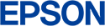Kalibrácia tlačiarne štítkov Zebra? Poradíme vám, ako na to..
Kúpili ste si tlačiareň štítkov Zebra a bohužiaľ zrazu tlačí zle, nečitateľne, tlačí malú alebo nesprávnu časť štítku, alebo dokonca "vychádza" prázdna medzi vytlačenými štítkami? V poslednom čase nám volajú zákazníci a žiadajú nás o radu, prečo ich tlačiareň štítkov takto zlyháva. Väčšinou je problém v kalibrácii, ale môžete ho ľahko vyriešiť aj sami.

Kalibrácia tlačiarne štítkov Zebra
Niektorí z vás už možno poznajú pojem kalibrácia v súvislosti s atramentovými alebo laserovými tlačiarňami, ale ide skôr o kalibráciu farieb, aby vaše dokumenty alebo fotografie mali sýte a hlavne správne farby. V prípade tlačiarní štítkov myslíme skôr na kalibráciu médií, t. j. štítkov. Tlačiarne štítkov Zebra môžu tlačiť napríklad samolepiace štítky mnoho rôznych veľkostí, a aby ich tá vaša mohla správne tlačiť, je potrebné, aby ste jej dali kalibrovať médium. Tá sa zvyčajne vykonáva, ak si napríklad vyberiete iné veľkosti štítkov, tlačíte s iným softvérom alebo ak sa výrazne zmenila teplota prostredia. Čo by ste teda mali robiť, ak vaša tlačiareň štítkov Zebra tlačí zle, nečitateľne, tlačí malú alebo nesprávnu časť štítku, alebo vám dokonca medzi vytlačenými štítkami "vychádzajú" prázdne miesta? Zložitejšou metódou je kalibrácia tlačiarne pomocou softvéru alebo ovládača počítača. Našťastie to nie je potrebné. Jednoduchší spôsob je kalibrovať ju ručne.
Krok 1: Skontrolujte a zarovnajte pohyblivý snímač
Čo je snímač médií a na čo sa používa? Snímač pohyblivého média v tlačiarňach štítkov Zebra nájdete v spodnej časti výstupu štítkov, keď je horná časť otvorená (pozri obrázok). Bohužiaľ sa môže stať, že pri manipulácii s tlačiarňou tento snímač náhodne posuniete, alebo ste práve zmenili rozmery štítkov. Tento snímač sníma, kde začína a končí jednotlivý štítok, aby sa nielen vytlačil v správnej veľkosti a hlavne v rovnakom úseku, ale aj aby tlačiareň vždy správne podávala štítok a nezastavila sa napríklad v strede štítku, ale vždy na jeho konci. Preto je dôležité, aby bol vždy správne zarovnaný v strede, čo spoznáte podľa šípok smerujúcich k sebe. Nie každá tlačiareň štítkov Zebra má rovnakú časť, v ktorej sa dá snímač posúvať, (napríklad tlačiareň štítkov Zebra ZD220 má posuvnú časť len v polovici šírky tlačiarne), ale napriek tomu by mal byť snímač vždy v strede tlačiarne. Tento postup možno budete musieť vykonať viackrát, kým lúč snímača nenájde medzeru medzi štítkami.
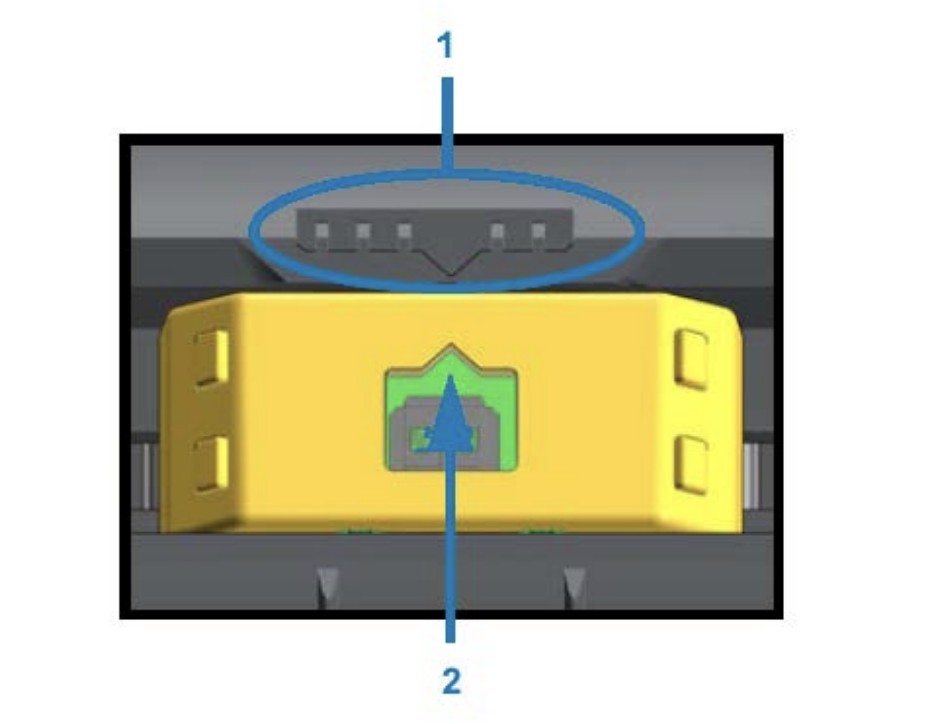
💡 Poznámka: V prípade štítkov, ktoré majú pod sebou čiernu značku alebo zárez (na snímacom papieri chrániacom lepiacu vrstvu), nastavte snímač médií do správnej polohy tak, aby bolo možné značku alebo zárez rozpoznať a zmerať podľa nej dĺžku štítku.
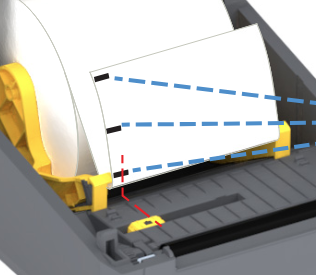
Krok 2: Vykonajte kalibráciu pomocou tlačidiel
Každá tlačiareň štítkov Zebra má totiž okrem pohyblivého snímača aj tlačidlá, pomocou ktorých vykonáte kalibráciu hneď po nastavení snímača. Bez toho to nemá zmysel. Nie všetky tlačiarne štítkov Zebra však majú rovnaký počet tlačidiel, a preto sa nie všetky kalibrácie spúšťajú rovnakým spôsobom.
Pokyny na kalibráciu pre najobľúbenejšie modely
Tlačiarne štítkov Zebra ZD421 a ZD621:
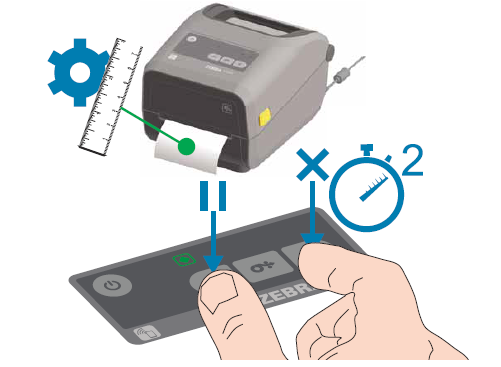
1. Prepnite tlačiareň do rozšíreného režimu (uistite sa, že máte vložené médium, a potom stlačte tlačidlo pozastavenia na 2 sekundy) a stlačte tlačidlo "PAUSE" (⏸️). - kým indikátor "STATUS" ( 🔶 ) svieti žlto. Indikátor "STATUS" (🧻) bliká žlto a potom bliká indikátor "PAUSE" (⏸️).
2. Otvorte tlačiareň a skontrolujte, či je snímač pohyblivých médií v stredovej polohe alebo, ak majú vaše štítky čiernu značku alebo zárez, v ich rovine.
3. Odstráňte 80 mm štítkov z lineru a potom položte oblasť lineru bez štítkov na platňový (hnací) valec tak, aby sa predný okraj prvého štítku nachádzal pod vodidlami médií.
4. Zatvorte tlačiareň a raz stlačte tlačidlo "PAUSE" ( ⏸️).
- Indikátor média bliká, kým tlačiareň meria vložené médium. Po dokončení začne blikať indikátor "PAUSE" (⏸️).
5. Otvorte tlačiareň a presuňte rolku so štítkami tak, aby bol štítok priamo nad pohyblivým snímačom.
6. Zatvorte tlačiareň
7. Stlačte raz tlačidlo "PAUSE" (⏸️).
Tlačiareň podá a odmeria niekoľko štítkov. Ak sa jej podarí určiť správny typ média (medzera, čierna značka alebo odsadenie) a zmerať dĺžku média, vráti sa do stavu pripravenosti na tlač.
Tlačiareň štítkov Zebra ZD220:
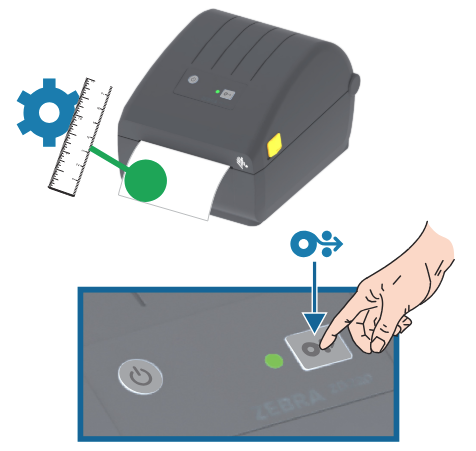
1. Skontrolujte, či je médium v tlačiarni správne vložené a či je horný kryt tlačiarne zatvorený.
2. Stlačením tlačidla POWER (🔘) zapnite tlačiareň.
3. Keď je tlačiareň v stave pripravenosti na tlač (indikátor stavu svieti na zeleno 🟢), stlačte a podržte tlačidlo FEED - Submit (![]() ) na 2 sekundy a podržte, kým indikátor stavu 3-krát nezabliká. Potom tlačidlo uvoľnite.
) na 2 sekundy a podržte, kým indikátor stavu 3-krát nezabliká. Potom tlačidlo uvoľnite.
4. Tlačiareň teraz zmeria niekoľko štítkov a nastaví úroveň skenovania média.
5. V okamihu, keď sa tlačiareň zastaví, indikátor stavu sa opäť rozsvieti na zeleno (🟢).
Na rýchle a jednoduché nastavenie novej tlačiarne štítkov Zebra sa vám bude hodiť aj bezplatná inštalácia Zebra Setup Utilities.
Sára z CDRmarket